- Диск бейнесі қалай жұмыс істейді Бүгінгі күні дискінің кескінінің пішімі өте кең таралған. Интернеттен...
- Диск бейнесін қалай жазу керек?
- Диск бейнесін қалай жасау керек?
- Бірнеше суретті қалай орнату керек?
- DAEMON Tools мүмкіндіктері
- Алкогольмен жабдықтау 120
- Алкогольдің ерекшеліктері 120
Диск бейнесі қалай жұмыс істейді
Бүгінгі күні дискінің кескінінің пішімі өте кең таралған. Интернеттен жүктеуге болатын ойындардың көпшілігі дискінің кескін пішіміне ие. Бағдарламалардың және операциялық жүйелердің сандық нұсқалары жиі виртуалды диск кескінінің пішіміне ие. Диск кескінімен жұмыс істеу өте қарапайым. Негіздерді білу үшін (жасау, эмуляциялау, жазу) жеткілікті сағаттар - екі. Дискілік суреттерді пайдалану арқылы жұмыс арнайы бағдарламалар . Бүгінгі күні осындай бағдарламалар көп. Бірақ олардың әрекеттерінің қағидасы бірдей. Ең танымал бағдарламалар DAEMON Tools және Alcohol. Алкоголь 120% бағдарламасын мысалында дискілік кескіндерді пайдалану процесін қарастырыңыз. Бағдарламаны компьютерге орнатыңыз. Орнатқаннан кейін Менің компьютерімде басқа дискінің пайда болғанын көресіз. Бұл дискілік кескіндерді ашуға болатын виртуалды диск.
Диск бейнесін қалай орнату керек? Диск бейнесін қалай ашуға болады?
Ең кең таралған операциялардың бірі - дискінің кескінін виртуалды дискке орнату немесе жай ғана диск кескінін ашу. Алкогольді 120% бағдарламаны іске қосыңыз. Мәзірде «файл» таңдаңыз. Содан кейін «open» таңдаңыз. Сонымен қатар, шолу терезесінде диск кескінінің файлына жол көрсетіледі. Диск бейнесін таңдап, шолу терезесінде «Ашу» басқышын басыңыз. Енді сурет бағдарлама мәзіріне қосылады. Қосылған кескіндердің тізімі бағдарламаның оң жақ терезесінде орналасқан. Диск бейнесін басыңыз тінтуірдің оң жақ түймешігін тышқандар және т.б. мәтінмәндік мәзір «Құрылғыға бекіту» тармағын таңдаңыз. Енді сурет виртуалды дискке орнатылды. Диск бейнесін аша аласыз, ақпаратты көшіруге болады. Егер сурет ойын немесе бағдарлама болса, онда ойын немесе бағдарламаны орнатуды бастауға болады. Тұтастай алғанда, сіз әдеттегі физикалық диск тәрізді әрекеттерді орындай аласыз. Кез келген уақытта басқа диск кескінін орнатуға болады. Сонан соң алдыңғы біреуі автоматты түрде шығарылады.
Диск бейнесін қалай жазу керек?
Сондай-ақ, диск кескіні тұрақты дискке жазылуы мүмкін. Содан кейін сізде дискідегі дискінің толық көшірмесі пайда болады, оның кескіні жасалды. Мысалы, оларды DVD немесе HD ойнатқышта ойнату үшін кескінді киноға түсіруге болады. Алкоголь мәзірінде «кескіндерді дискіге жазу» пәрменін таңдаңыз. Содан кейін «шолу» түймесін басып, дискке жазылатын диск кескінін таңдаңыз. Дискіні компьютер жетегіне салыңыз. Осыдан кейін «Келесі» және «Бастау» түймешігін басыңыз. Енді жазу процедурасын аяқтауды күтіп, дискіні компьютердің диск науасынан алып тастау керек.
Диск бейнесін қалай жасау керек?
Алкогольдің 120% бағдарламасының негізгі функцияларының бірі диск кескіндерін өз бетіңізше жасау мүмкіндігі. Бұл өте ыңғайлы. Мысалы, сіздің компьютеріңізде жиі көретін сүйікті фильмдеріңіз бар DVD бар. Дискіні компьютердің дискісіне әрдайым кірістірудің орнына, сіз бұл DVD-дисктің суретін жасай аласыз және оны жай ғана орнатасыз. Операцияны бастау үшін дискіні компьютердің оптикалық дискісіне шығаратын дискіні салу қажет. Содан кейін алкоголь бағдарламасының мәзірінде 120% «суреттерді жасауды» таңдауыңыз керек. Содан кейін басу керек. Осыдан кейін диск кескінін жасау үрдісі басталады. Әдепкі бойынша, жасалған кескін құжаттарда «Алкоголь 120%» қалтасында сақталады.
Бірнеше суретті қалай орнату керек?
Бір мезгілде бірнеше диск кескіндерін орнату қажет болса, онда бұл мүмкін. «Параметрлер» бөліміндегі бағдарлама мәзірінде «виртуальный дискі» тармағын таңдаңыз. Терезе пайда болады. Терезенің жоғарғы жағында көрсеткі бар. Осы көрсеткіні нұқыңыз және виртуалды дискілердің санын таңдаңыз. Осыдан кейін «OK» түймесін басыңыз. Қазір менің компьютерімде бірнеше виртуалды диск болады. Тиісінше, әрбір виртуалды диск үшін диск кескінін орнатуға болады.
Дискілердің көпшілігінде ISO форматы бар, бірақ MDF, UIF және басқа да форматтар бар, бұл туралы алаңдауға болмайды, өйткені алкоголь немесе кез-келген басқа бағдарлама диск кескінінің барлық форматтарымен жақсы жұмыс істейді.
Егер сіздің негізгі тапсырмаыңыз виртуалды дискке дайын кескіндерді орнату болса, алкогольді таңдаған дұрыс DAEMON құралдары Lite. Бұл тегін нұсқасы функциялардың негізгі жиынтығы бар бағдарламалар. Құралдар Lite көмегімен бірнеше виртуалды дискілерді де жасауға болады.
Диск бейнесін дискіге жазып жатсаңыз, ең аз жазу жылдамдығын орнату керек. Әрине, ол көп уақыт алады, бірақ ең аз жылдамдықта жазу қателігі ықтималдығы әлдеқайда төмен. Диск бейнесін жасаған кезде, деректер түрлерін де таңдауға болады. Бұл арнайы сурет жасау кезінде жасалуы керек. Мысалы, playstation консолі үшін диск кескінін жасау керек болса, онда деректер түрінің жолында «playstation» тармағын таңдаңыз.
Диск бейнесі тек қана файлдарды ғана емес, дискідегі олардың орналасуы туралы нақты ақпаратты қамтитын архивтің ерекше түрі болып табылады. CD-дискілер мен DVD-нің суреттерін сақтау үшін ISO-ке кеңейтілетін файлдар көбінесе пайдаланылады, себебі файлдық жүйе оптикалық медиада қолданылатын ISO 9660 жүйесіне сәйкес келеді ISO файлынан кескінді пайдалану үшін ақпаратты дискіге ауыстыру қажет емес - бағдарламаны - бұл эмулятор, ол бұл бейнені шынайы оптикалық дискі деп ойлайды.
Сізге керек
Daemon Tools Lite
P & G мақалаларын «Дисксіз ISO қалай іске қосуға болады» деген мақалаға орналастырыңыз. Мұрағатта ойын қалай ашуға болады Суретті қалай жасау керек ISO демоны Құралдар ISO кескінін жүктеуді қалай жасауға болады
Нұсқаулық
CD / DVD оқу құралын модельдеуге болатын кез келген бағдарламаны таңдаңыз. Олардың көпшілігі интернетте табылуы мүмкін. Мысалы, 120% алкоголь, Ultra ISO, PowerISO және басқалары болуы мүмкін. Төменде Daemon Tools бағдарламасын Lite нұсқасында пайдалану кезіндегі әрекеттер тізбегі - тегін, орыс тілдесуі және диск кескіндерін іске қосу үшін жеткілікті артықшылықтары бар.
Бағдарламаны жүктеңіз, орнатыңыз және іске қосыңыз, содан кейін тапсырмалар тақтасының хабарландыру аймағындағы («науада») оның белгішесін тінтуірдің оң жақ түймешігімен нұқыңыз. Бұл контекстік мәзірді ашады, онда диск кескінін орнату параметрлерін таңдау керек.
Мәтінмәндік мәзірден «Виртуальный CD / DVD-ROM» бөліміне өтіңіз және оның бір элементін («Драйв санын орнату») кеңейтіңіз. Тізімдегі «1 драйв» жолын таңдаңыз - бір оптикалық дисктің эмуляциясы бір ISO файлымен жұмыс істеу үшін жеткілікті. Қажет болған жағдайда, бұл нұсқа бір мезгілде төрт дискке дейін имитациялауға және төрт дискілік кескін жұмысын қолдауға мүмкіндік береді.
Панельден кейін «Виртуалды бейнелерді жаңарту» экраны жоғалып кеткенде науадан қайтадан «Daemon Tools» белгішесін нұқыңыз. Контекстік мәзірде «Виртуальный CD / DVD-ROM» бөлімін тағы да кеңейтіп, «Drive 0» сөзінен басталатын жолдағы меңзерді апарыңыз. Ашылмалы операциялар тізімінде «Суретті орнату» түймешігін басыңыз және бағдарлама файлды іздеу және ашу үшін тілқатысу терезесін ашады.
Қажетті ISO файлын тауып, «Ашу» түймесін басыңыз. Бағдарлама виртуалды оқырманға арналған дискілік кескінді орнатады және бірнеше секундтан кейін ол операциялық жүйе, сондай-ақ қалыпты диск . Бұдан басқа, ОС осы дискідегі авторландыру бағдарламасын табады және іске қосады, ол қол жетімді болады Windows Explorer сыртқы медиалардың бірі ретінде.
Қаншалықты қарапайым
Басқа да жаңалықтар:
Пайдаланушылардың көбеюі деректерді CD және DVD дискілерінен олардың кескіні түрінде сақтауды қалайды. Ол қажетті ақпаратты жылдам алуға немесе алдыңғы дискінің нақты көшірмесін жасауға көмектеседі. Сізге қажет - Daemon Tools. P & G мақалаларын «ISO Daemon image жасау әдісі» тақырыбына жарнамалау
Mdf / mds форматындағы файлдар дискінің кескінін іске қосу қажет болғанда табылған және олардың біреуі жеткіліксіз, екі файл болуы керек, біреуі үлкен, екіншісі өте аз, әйтпесе ол сіз үшін жұмыс істемейді. Сізге компьютер қажет орнатылған бағдарлама суреттерді оқу үшін - алкоголь 120%
Монтаждау дискіні оптикалық медиа-оқу құралына жүктеудің әсері деп аталады. Сонымен қатар оқу құрылғысы мен дискінің өзі жоқ - оның дәл көшірмесі контейнерлік файлға («диск кескіні») орналастырылған диск ретінде пайдаланылады және виртуалды
Иса - оптикалық дискі бейнеленген бейресми термин. Онда бар файлдық жүйе ISO 9660 стандартына сəйкес келеді.Кескін - ықшам диск орнына пайдалануға болатын тұрақты файл. Сізге қажет - интернетке кіру мүмкіндігі бар компьютер; - Дискілік эмуляция бағдарламасы.
Интернеттен, кинофильмдерден және ойындардан жиі жүктелетіндер диск кескіндері түрінде болады. Осындай жұмыстарды аяқтау үшін сіз бірнеше қарапайым қадамдар жасауыңыз керек. P & G мақалаларын «Диск бейнесін қалай іске қосу керек» деген тақырыпқа жазуға болады. Диск бейнесін қалай оқуға болады? Екі дискті қалай орнату керек Файлды қалай орнату керек
Эмуляторлар жиі оптикалық дискілерде (CD немесе DVD) таратылатын әр түрлі қолданбаларды іске қосу үшін қолданылады. Операциялық жүйе үшін деректерді оптикалық дискіден оқу туралы елесін жасай алады, ал шын мәнінде оқитын арнайы файл
Кейбір бағдарламалар, файлдар тобы немесе тіпті операциялық жүйелер толтырылған мұрағаттарда сақталмайды, бірақ CD-кескін түрінде немесе DVD дискісі . Бұл файлдарды оқу үшін арнайы утилиталарды пайдалану керек. Сізге Daemon Tools, Alcohol керек. P & G орналастыру демеушісі
Пайдаланушылар жаза алатын алынатын медианың бірнеше түрі бар. маңызды ақпарат , оны көшіріп, оны дербес компьютерге орнатыңыз.
Ойын қосымшасын орнату үшін түпнұсқа дискінің көшірмесі жеткілікті.
Сол сияқты, ықшам дискілер немесе DVD дискілері сияқты шығарылатын ақпарат құралдарында өндірушілер мамандандырылған компьютерлік дүкендерден сатып алуға болатын лицензиялық қосымшаларды жазады. Лицензияланған дискілік медианы сатып алғанда, оны компьютерге орнатыңыз. Дегенмен, заманауи тұтынушы сол жерде тоқтамайды, бірақ кейбір шектеулерді айналып өтіп, өз дағдыларын жетілдіреді.
Осыған байланысты, лицензиялық дискіден емес, сондай-ақ изо-имиджден орындалатын ойын бағдарламалық қамтамасыз ету ұсыныстары бар. Жақсы білімі жоқ жаңа пайдаланушылар, ойынды дискілік кескіннен қалай орнату керектігін түсіну үшін ұсыныстармен танысқан жөн.
Қызмет тұтынушылар сұрауларымен қатар қатарлас жатқан бағдарламашылар жиі пайдаланушыларға белгілі бір тапсырмаларды орындауды жеңілдететін бағдарламалық өнімдерді қызықтырады.
Мұндай бағдарламаларды қарап шыққаннан кейін сүйікті ойындарыңызды дискіден оңай орнатуға мүмкіндік беретін опцияларды таба аласыз, бірақ изо-файлды пайдалана аласыз.
DAEMON Tools мүмкіндіктері
Егер DAEMON Tools компьютерде орнатылмаған болса, жүктелген файлды тексерілген веб-ресурстардан жүктеп, оны орнатыңыз. Осы бағдарламалық жасақтаманы орнатудағы қиындықтар туындамайды, орнатудың барлық кезеңінде, орнату аяқталғанша «Келесі» түймесін басу арқылы ұсыныстармен келісуіңіз керек.
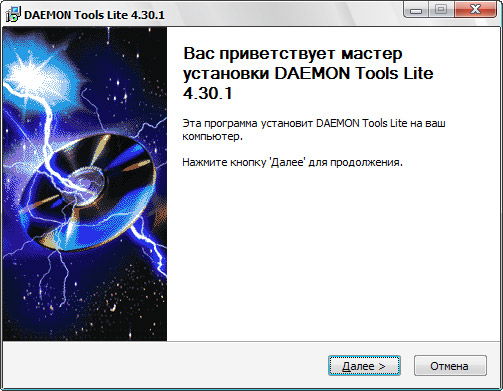
Бағдарлама компьютеріңізде сәтті орнатылғаннан кейін, сіз изо-суретден ойын бағдарламалық жасақтамасын орнату үшін практикалық қадамдарға көшуге болады. Әрине, бұл дискінің кескінін алдын-ала компьютерге жүктеп алу маңызды.
Бастапқыда, орнатылған DAEMON Tools құралын таңдап, бағдарламаны іске қосыңыз. Ашылған терезеде арнайы «Қосу» түймесі бар, оның белгішесі төменгі оң жақ бұрышында кішкентай жасыл плюс бар дискінің бейнесімен бірге жүреді.
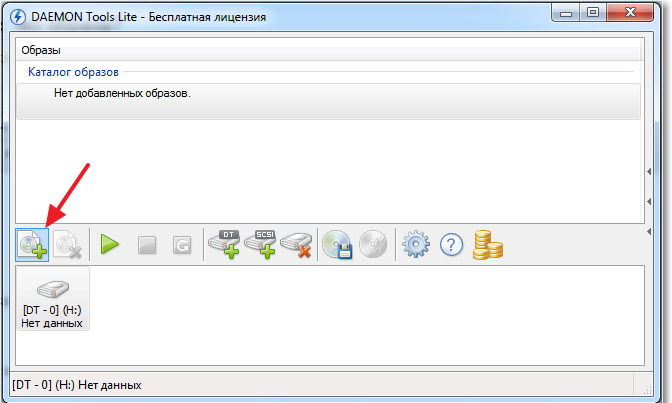
Осы батырманы басқаннан кейін бұрын жүктелген iso-файлдың жолын көрсетуді ұсынатын жаңа терезе ашылады. Таңдалған файлды iso кеңейтімімен екі рет нұқыңыз, оны пайдаланушы бағдарлама каталогына орналастырады.
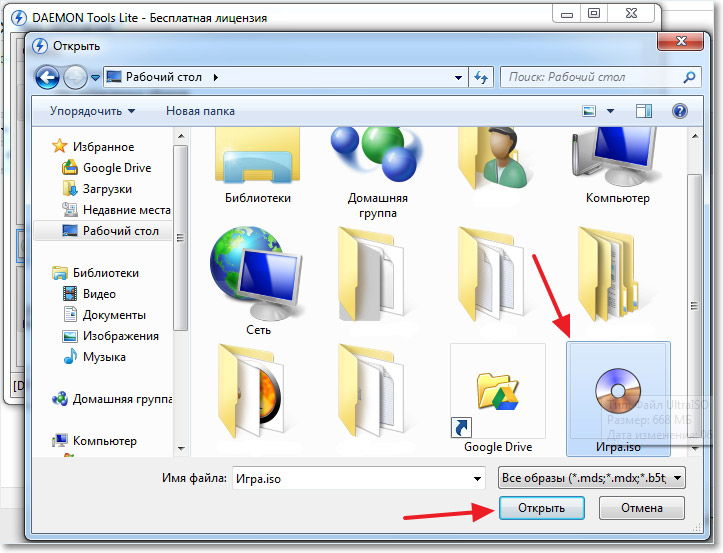
Содан кейін, оны таңдау үшін DAEMON Tools ішінде орналастырылған виртуалды дискілер қоймасында бір рет басу керек. Құралдар тақтасында жасыл көрсеткі бейнеленген «Mount» батырмасы бар. Осы түймені басқанда, компьютерде ойынды орнатуға мүмкіндік беретін процесс іске қосылады. Айтпақшы, мұндай процесс, егер орнату лицензиялық дискілік медиадан жүзеге асырылған болса, толығымен бірдей.
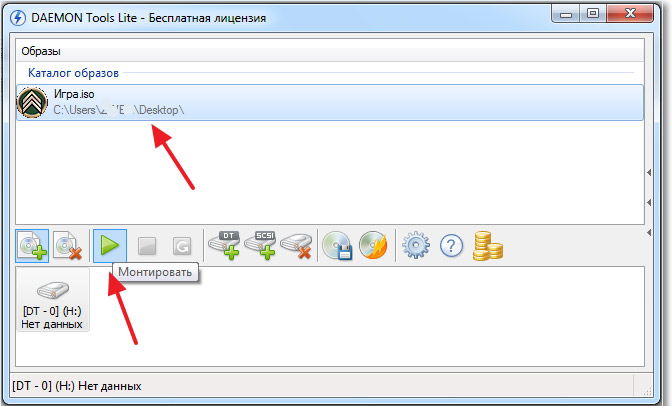
Орнату процесі аяқталғаннан кейін, дұрыс файлды іске қосуды қалай қамтамасыз ету туралы ақпаратпен танысу қажет Нақты немесе виртуалды дискіде орнатылған дискілік мультимедианы міндетті түрде қамтамасыз ету арқылы жұмыс қабілеттілігі қамтамасыз етілетін кейбір бағдарламалар бар.
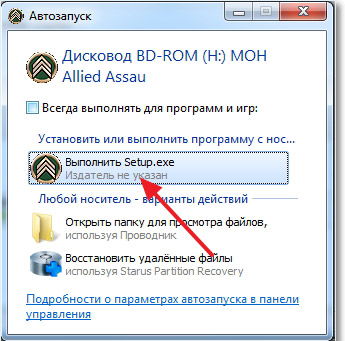
Ойын суретсіз басталуы мүмкін болса, сіз қайтадан ISO-файлымен жолды таңдаған DAEMON Tools-ге оралуыңыз керек, содан кейін «Unmount» -ды басыңыз.
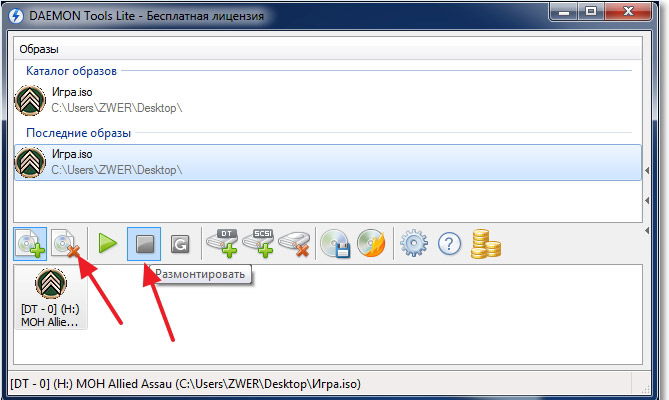
Алкогольмен жабдықтау 120
DAEMON Tools iso-файлдарымен жұмыс жасауда бәсекелес сәтті болмайды бағдарламалық өнім Спирт 120, көптеген пайдалы қасиеттермен сипатталады, соның ішінде кескінді жылдам орнату.
Алкогольдің ерекшеліктері 120
Ойынның қалай орнатылатындығын білгіңіз келсе iso кескіні Алкогольдің 120 көмегімен, әрине, сіз бастапқыда оны жүктеп, компьютерге орнату арқылы осы бағдарламаны сатып алуыңыз керек.

Бағдарламаны бірінші рет бастаған кезде пайдаланушылар сәл кідірісті байқайды. Бұл бағдарлама өзі орнатқан кезде өте маңызды виртуалды дискіні орнатады виртуалды диск .
Айтпақшы, Alcohol 120 ISO кеңейтумен ойын қосымшаларын орнатып қана қоймай, сонымен қатар виртуалды дискідегі дискілерді орнатуға қабілетті, лицензияланған дискілік баспа құралдарын дискіге орналастырады. Бұл параметр сол жақта орналасқан және «Суреттер жасау» деп аталады.

Ашу үшін iso файлы орнату үрдісін бастаңыз, сол жақта орналасқан және «Суреттерді іздеу» деп аталатын басқа нұсқаны пайдалануыңыз керек. Таңдалған изо-ны басу және оны таңдау арқылы құралдар тақтасындағы «Құрылғыға бекіту» жаңа түймешігі пайда болады, сонда сіз ойынға компьютеріңізде ойдағыдай орнатасыз.
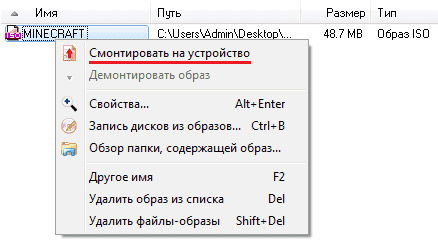
Тәжірибелі пайдаланушылардың айтуынша, заманауи диск жетектерінде, DAEMON Tools және Alcohol 120 сияқты бірнеше виртуалды дискілерді орнатуға болады. Бұл функционалдылық тек қана бір ойын-сауықтың емес, сонымен қатар, виртуалды дискіде виртуалды дискінің міндетті түрде қатысуымен қамтамасыз етілгендермен бірге келеді.
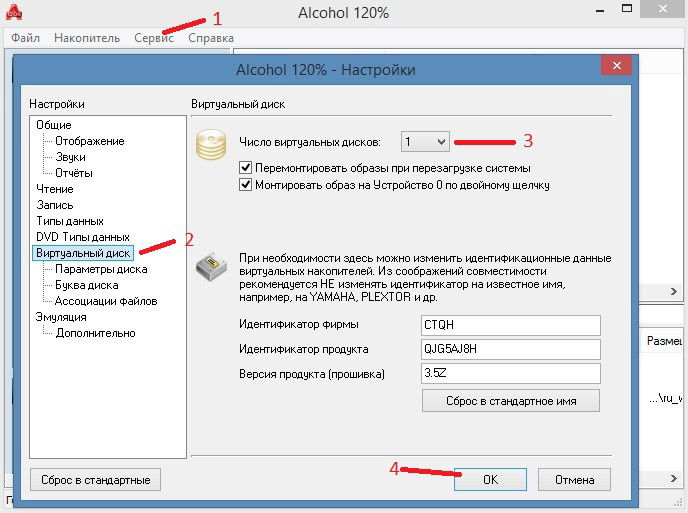
Осылайша, ойынды изо кеңейтуімен орнату қиындықтармен бірге жүрмейді. Ұсыныстарды зерделеудің аз уақытын жұмсай отырып, тіпті тәжірибесіз пайдаланушы компьютерде ойын қосымшасын бір қателіктен жылдам және сәтті орнатуы мүмкін.
Диск бейнесін қалай жазу керек?Диск бейнесін қалай жасау керек?
Бірнеше суретті қалай орнату керек?
Диск бейнесін қалай орнату керек?
Диск бейнесін қалай ашуға болады?
Диск бейнесін қалай жазу керек?
Диск бейнесін қалай жасау керек?
Бірнеше суретті қалай орнату керек?
Диск бейнесін қалай оқуға болады?



